|

**TOP
ELEGANCE**
Material

PSP (versão usada PSP9)
Plugin VanDerLee > UnPlugged-X...
Plugin Texture
2 Tubes
Uma Mask (FadeBottom)
Roteiro
1- Escolha um Tube, abra na Área de Trabalho, Edit >
Copy, minimize e reserve.
2- Abra uma New Image --Transparent de 1000 x 550 px e
preencha com um Gradiente Linear > Angle 0 > Repeats 0.
3- Selection > Select All
4- Edit > Past Into Selection > Selections > Select None
5- Effects > 3D Effects > Seamless Tiling -- Default
(Corner/Bidirecional/Linear - T=50/Demais=00)
6- Adjust > Blur > Radial Blur
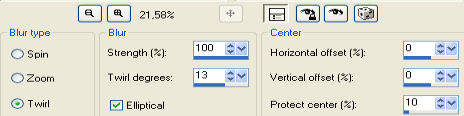
7-
Effects > Edge Effects > Enhance More
8- Plugin VanDerLee > UnPlugged-X... > Pixel Distort >
(na configuração que abrir)
9- Adjust > Sharpness > Sharpen
10- Layers > Duplicate
11- Selecione a Raster 1 - aplique Plugin VanDerLee >
UnPlugged-X >>
Interlace >> 4/50/50/1/0/50 (reserve esta layer)
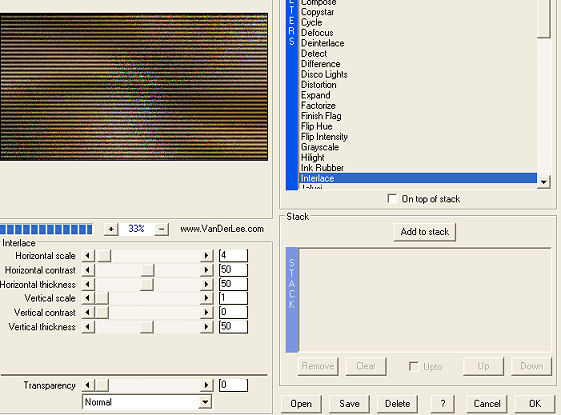
12- Na
cópia da layer >> Plugin VanDerLee > UnPlugged-X >>
Blobspike >> 68/100/0/0/100/25/0
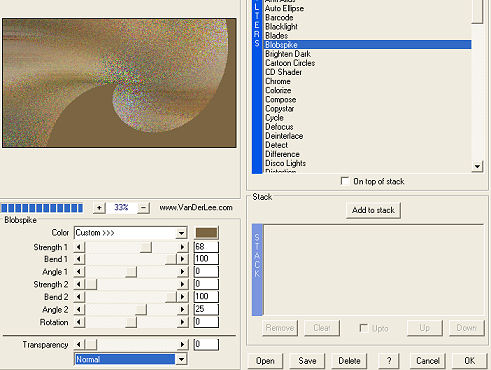
13- Image
>> Mirror - Image >> Flip
14- Selecione com a ferramenta Magic Wand esta layer >>
Selections Invert e delete.
Selections >> Invert novamente:
15- Aplique o Plugin Texture >> Texturizer
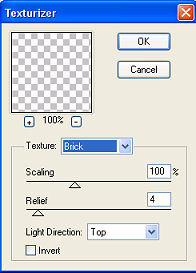
16-
Effects >> 3D Effects >> Inner Bevel:
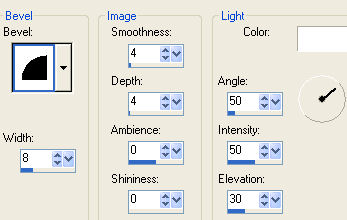
17-
Effects > 3D Effects > Drop Shadow -- 4/4/86/40
18- Layers > Merge > Merge Visible
19- Aplique uma mask do tipo Fadebotton.
Layers > Delete -- Layers > Merge > Merge Group
20- Adicione uma nova raster layer > preencha com uma
cor que contraste com seu trabalho e
Layers > Arrange > Move Down
21- Ative os tubes reservados e Edit > Paste As New
Layer na imagem do Top.
22- Layers > Merge> Merge All
23- Assinar
24- Salvar o arquivo em jpg
**Tutorial elaborado por EdithSpigai**
SP/ 04-05-2010

Créditos:
Tubes: By Luz Cristina.
Tutorial e Formatação:
EdithSpigai


|